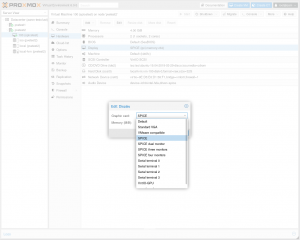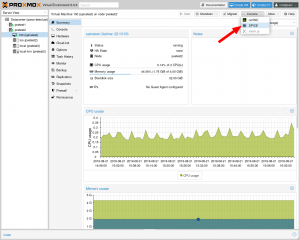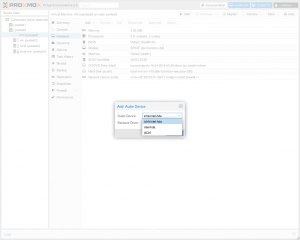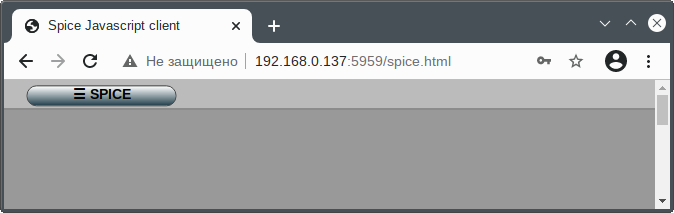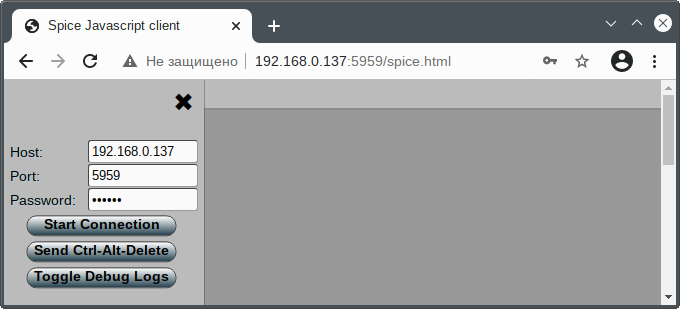- SPICE
- Contents
- Introduction
- Requirements for SPICE
- SPICE client
- Enable SPICE for a VM
- Caution
- OS specific settings for VM
- Windows
- Windows 7/8/10 and Windows 2012/2016
- Linux
- Start your SPICE session
- Using client USB devices
- Caution
- Using Audio
- SPICE Enhancements
- Troubleshooting
- Can’t start Spice session
- Guest resolution does not resize to Remote Viewer window
- Alternatives
- Пробуем бесплатную виртуализацию со специями в Ubuntu 11.04 amd64
- SPICE
- Содержание
- Краткий обзор технологий [ править ]
- Протокол SPICE [ править ]
- Proxmox VE [ править ]
- OpenStack [ править ]
- SPICE-сервер [ править ]
- SPICE-клиенты [ править ]
- Драйвер QXL VGA [ править ]
- Агент «виртуального рабочего стола» [ править ]
- Терминальный сервер на физическом узле [ править ]
- Общий доступ к рабочему столу [ править ]
- Прямое использование qemu/kvm [ править ]
- Настройка терминального сервера [ править ]
- Удалённое подключение к терминальному серверу [ править ]
- HTML5 Client [ править ]
SPICE
Contents
Introduction
SPICE (Simple Protocol for Independent Computing Environments) is an open remote computing solution built for virtual environments which allows users to view a computing «desktop» environment. The integrating of Spice into Proxmox VE provides a solution for interaction with virtualized desktop devices, like keyboard, mouse, audio and video. Interaction between front-end and back-end is done using Virtual Device Interfaces (VDI).
Spice achieves a user experience similar to an interaction with a local machine. It is suitable for both LAN and WAN usage, without compromising on the user experience.
Using Spice on Proxmox VE is easy and secure. It is integrated in the cluster environment, the user- and authentication system — and of course, all traffic is fully encrypted.
Spice was first introduced with Proxmox VE 3.1.
Requirements for SPICE
In order to use Spice you need the following:
- Spice client on your desktop OS
- Spice drivers inside your VM (VirtIO, QXL Graphic card drivers)
SPICE client
- Windows: virt-viewer 0.5.6 or higher, http://www.spice-space.org/download.html
- Linux: virt-viewer 0.5.6 or higher
- OS X (not yet working as expected): virt-viewer 0.5.7 or higher, https://www.spice-space.org/osx-client.html
Enable SPICE for a VM
Spice is not enabled by default. To enable it set the Display in the Hardware section of the VM to Spice (shown in the screenshot at the top). Increase the memory if you intend to use SPICE with high resolutions. 32 MiB is plenty for 4K resolutions.
Caution
Before changing the Display setting to SPICE check the following section. You may need to install QXL/SPICE drivers depending on the guest OS.
OS specific settings for VM
Windows
Windows 7/8/10 and Windows 2012/2016
Fully supported. Before you switch the Display to SPICE install the Windows SPICE guest tools 0.132 or higher (spice-guest-tools-0.132.exe or higher)
Linux
All Linux distributions released after 2011 have the necessary qxl driver included as a part of the Xorg package.
Start your SPICE session
A Spice session can be started by clicking directly on the Console button or by opening the Console sub menu and selecting Spice explicitly. This will trigger the download of the connection config file.
Open this file with Remote Viewer to start the session.
The association is automatic for Chrome and Internet Explorer (they use the mime type association from the OS). For Firefox, the association must be done manually, as Firefox has his own internal mime type association (See Options/Applications).
Using client USB devices
You can pass USB devices from the client into the VM. Add a USB device of the type Spice Port in the Hardware section of the VM.
Old methods of editing the config file directly are not necessary anymore with recent versions of Proxmox VE.
Caution
- The Windows version of the virt-viewer does not support it.
Using Audio
Audio devices can be added in the Hardware section of the VM. Three audio devices are supported:
- ich9-intel-hda: emulates Intel HDA Audio on ICH9 chipsets
- intel-hda: emulates Intel HDA Audio on ICH6 chipsets. Use if the ICH9 one does not work properly
- AC97: useful for older OS`s like Windows XP
Manually editing the config file of the VM is not necessary with recent versions of Proxmox VE.
SPICE Enhancements
SPICE Enhancements are optional features that can improve the remote viewer experience. They can be enabled in the Options panel of a VM.
Two enhancements are currently available:
Foldersharing enables you to share a local folder with the VM you are connecting to. The «spice-webdavd» daemon needs to be installed in the VM.
HINT: only the Linux version of Virt-viewer (remote-viewer) supports this.
Videostreaming will encode fast refreshing areas in a lossy video stream. A general recommendation cannot be given but depending on your situation this can greatly improve the performance.
More information can be found in the reference manual by clicking the «Help» button in the dialog to enable the enhancements.
Troubleshooting
Can’t start Spice session
If you can’t start a Spice session from the PVE Web gui, you can try the following shell script: https://git.proxmox.com/?p=pve-manager.git;a=blob_plain;f=spice-example-sh;hb=HEAD
Guest resolution does not resize to Remote Viewer window
Make sure the spice-vdagent service is installed and running in the VM.
If the guest stops resizing once you go higher than a certain size it is possible that the video memory is not enough. Increase the Memory settings of the Display in the Hardware section of the VM by a few MiB. For the changes to take effect you have to shutdown the VM and do a clean start.
Alternatives
Depending on your situation SPICE might not be the best solution. Alternatives are:
- RDP (Remote Desktop Protocol) for Windows Guests
- X2GO for Linux Guests
Источник
Пробуем бесплатную виртуализацию со специями в Ubuntu 11.04 amd64
Специя или SPICE (сокр. от англ. «Simple Protocol for Independent Computing Environments», то есть «Простой протокол для независимой вычислительной среды») — открытый протокол удаленного доступа к компьютеру или виртуальной машине.
Использование SPICE позволяет не только получить доступ к экрану, а также к буферу обмена и звуковой карте. В настоящее время протокол SPICE находится в стадии интенсивной разработки, несмотря на это его уже сегодня можно попробовать использовать в виртуальной машине под управлением модифицированного гипервизора KVM вместо базового открытого протокола VNC (Virtual Network Computing), используемого по-умолчанию.
Первоначально протокол был разработан кампанией Qumranet, которую затем купила Red Hat, Inc, которая 9 декабря 2009 объявила о решении открыть исходный код протокола. Стабильная версия SPICE доступна в операционной системе Red Hat Enterprise Linux, как средство виртуализации рабочих станций.
Конечно, помимо SPICE и VNC существуют и другие протоколы удаленного доступа такие как:
- PCoverIP — протокол разработанный Terradici, используемый в VmWare View.
- RDP (Remote Desktop Protocol) — протокол, разработанный в Microsoft, используемый в продуктах Microsoft, Oracle VirtualBox.
К сожалению вышеуказанные протоколы являются закрытыми и не могут использоваться свободно.
Настраиваем хост
Чтобы получить возможность использования SPICE следует собрать платформу виртуализации на базе модифицированного гипервизора KVM из исходников либо использовать предварительно собранные пакеты. Чтобы самостоятельно собрать платформу виртуализации из исходников необходимо воспользоваться инструкцией, размещенной на официальном сайте проекта и потратить некоторое время.
В случае если вы используете Ubuntu 11.04 amd64 и не желаете тратить время на компиляцию, вы можете воспользоваться предварительно собраными deb-пакетами подготовленными Борисом Державцем, либо deb-пакетами платформы виртуализации, подготовленными проектом UmVirt.
deb-пакеты платформы виртуализации подготовленные в рамках проекта UmVirt cозданы на основе более свежих версий программ и правил сборки пакетов используемых Борисом Державцем т.е. являются форком.
В качестве окружения вы можете использовать не только реальный компьютер на платформе amd64 обладающий функцией виртуализации, а также эквивалентную виртуальную машину. Что позволяет получить многоуровневую виртуализацию.
Установка из репозитория Бориса Державца
Для установки платформы виртуализации из репозитория Бориса Державца добавьте репозиторий с помощью команды:
sudo add-apt-repository ppa:bderzhavets/git-spice
Затем обновите информацию о пакетах с помощью команды:
sudo apt-get update
Затем установите платформу виртуализации с помощью команды:
sudo apt-get install qemu-kvm virt-manager
Установка из архива deb-пакетов платформы виртуализации UmVirt
Для установки deb-пакетов платформы виртуализации UmVirt, загрузите арихив пакетов «UmVirt VP» со страницы загрузки сайта проекта, распакуйте его и запустите инсталяционный скрипт от имени root используя комманду sudo:
В процессе установки инсталляционный скрипт проверит окружение, осуществит автоматическую установку пакетов и всех зависимостей.
Использование
После того как вы установили платформу виртуализации, вы можете приступить к работе с помощью программы virt-manager, имеющей интуитивно понятный графический интерфейс. Для избежания проблем в работе, рекомендую запускать virt-manager от имени root.
Попробуйте создать и запустить виртуальную машину под управлением Ubuntu, предварительно добавив в нее звуковую карту и сменив протокол удаленного доступа c VNC на SPICE.
Затем попробуйте получить доступ к виртуальной машине, слушающей порт 5900, через SPICE-клиент cpicec выполнив следующую команду:
spicec -h 127.0.0.1 -p 5900
В результате при запуске вы должны услышать звук из виртуальной машины.
Настраиваем гостя
Чтобы работать в виртуальной машине было комфортно, нужно установить гостевые дополнения SPICE: Драйвер видеокарты QXL и VD-агента. Для операционной системы Windows гостевые дополнения доступны на официальных сайте проекта SPICE. Некоторые дистрибутивы Linux изначально поддерживают QXL-видеокарту, однако её драйвер работает не стабильно.
Для Ubuntu дополнения можно установить из специального репозитория spice2, подготовленного Борисом Державцем, и из архива с инсталяционным скриптом, подготовленным проектом UmVirt. Гостевые дополнения в архиве, подготовленным проектом UmVirt, содержат более качественный QXL-драйвер, поддерживающий большее количество разрешений, и более свежий VD-агент.
Для установки гостевых дополнений из репозитория spice2 выполняются следующие команды:
sudo add-apt-repository ppa:bderzhavets/spice2
sudo apt-get update
sudo apt-get install spice-vdagent
Для установки гостевые дополнений, подготовленных проектом UmVirt необходимо загрузить и распаковать архив дополнений со страницы загрузки.Затем установить их с помощью команды:
Для того чтобы улучшить взаимодействие с виртуальной машиной, выключите виртуальную машину, измените тип видеокарты на QXL и осуществите запуск виртуальной машины (если машина не заведется с первого раза, заводите несколько раз). Теперь вы можете слушать не только звук но и смотреть видео, объединить буферы обмена.
В заключение, несколько советов по увеличению производительности:
- Так как Flash плеер перегружает процессор виртуальной машины для чистоты экспериментов по проверке производительности, при воспроизведении видео используйте файлы в форматах OGV и WebM они могут воспроизводится в Ubuntu изначально и не перегружают процессор.
- Используйте сетевое хранилище для сокращения затрат процессорного времени на операции ввода-вывода
- Используйте виртуальные устройства VirtIO
За более подробной информацией обращайтесь на официальный сайт SPICE, а также на сайт платформы виртуализации UmVirt.
Источник
SPICE
 |
| Данная страница находится в разработке. Эта страница ещё не закончена. Информация, представленная здесь, может оказаться неполной или неверной. |
Содержание
Краткий обзор технологий [ править ]
Протокол SPICE [ править ]
SPICE — простой протокол для независимой вычислительной среды. Позволяет работать с «виртуальным рабочим столом», в том числе, через Интернет, причём и на стороне «клиента», и на стороне «сервера» могут выступать различные операционные системы и аппаратные платформы (подробнее). Хотя изначально SPICE проектировался исключительно для виртуальных сред, его можно поставить в один ряд с новейшими (объектными) версиями таких «чисто терминальных» протоколов, как RDP и NX.
Proxmox VE [ править ]
PVE — готовое решение для управления средой виртуализации, позволяющее обеспечить, в числе прочего, безопасный удалённый доступ по протоколу SPICE к большому количеству терминальных серверов, работающих внутри виртуальных машин KVM. При этом можно задействовать максимум возможностей, предоставляемых протоколом SPICE и гипервизором QEMU/KVM, в том числе, проброс USB-флэшек, смарт-карт, принтеров, звука, получить более тесную интеграцию с окном гостевой системы (бесшовную работу мыши, клавиатуры, динамическое переключение разрешения экрана, общий с гостевой системой буфер обмена для операций копирования/вставки).
OpenStack [ править ]
OpenStack — ещё одно готовое решение для построения более масштабной инфраструктуры облачных сервисов и облачных хранилищ. Как и PVE, OpenStack позволяет обеспечить, в числе прочего, безопасный удалённый доступ по протоколу SPICE к большому количеству терминальных серверов, работающих внутри виртуальных машин, использующих гипервизор QEMU/KVM.
SPICE-сервер [ править ]
SPICE-сервер реализован библиотекой libspice. Пока что основным пользователем этой библиотеки является среда виртуализации QEMU, использующая SPICE-сервер для предоставления удалённого доступа к виртуальным машинам через протокол SPICE. Таким образом, все возможности протокола SPICE на данный момент могут быть обеспечены только в виртуальной среде на основе QEMU. Поскольку код SPICE-сервера вынесен в отдельную библиотеку, есть надежда на скорое появление реализаций, выходящих за рамки этой виртуальной среды.
SPICE-клиенты [ править ]
SPICE-клиенты — это программы, которые используются для удалённого доступа по протоколу SPICE. Рекомендуемым SPICE-клиентом является remote-viewer из пакета virt-viewer. Программа spicy из пакета libspice-gtk-tools может использоваться в тестовых целях, всей функциональности она не предоставляет. Установив пакет spice-html5, можно получить удалённый доступ к «виртуальному рабочему столу» прямо из веб-браузера.
Драйвер QXL VGA [ править ]
SPICE-сервер поддерживает интерфейс VDI QXL. Когда libspice используется с QEMU, для улучшения производительности «удалённого» дисплея и улучшения графических возможностей «гостевой» графической системы можно задействовать определенное видео-устройство PCI. Это видео-устройство называется устройством QXL. Оно требует наличия «гостевых» драйверов QXL для полной функциональности.
Агент «виртуального рабочего стола» [ править ]
SPICE VDAgent — необязательный компонент, улучшающий интеграцию окна гостевой системы с графическим интерфейсом удалённого пользователя. SPICE-протокол поддерживает канал связи между клиентом и агентом на стороне сервера. Агент работает внутри гостевой системы. Для связи с агентом в гостевой системе также используется специальное устройство, так называемый VDI-порт.
Терминальный сервер на физическом узле [ править ]
Терминальный сервер может быть развёрнут не только в виртуальной среде. Он может работать и на физическом железе, даже без видеокарты. Headless/bare-metal конфигурация теперь легко настраивается благодаря наличию в репозитории Xorg-модуля spiceqxl.
Общий доступ к рабочему столу [ править ]
x11spice позволяет предоставлять удалённый общий доступ к своему рабочему столу (сеансу, уже запущенному на реальной видеокарте). Это аналог общего рабочего стола X2Go (похожая функция в Windows называется «Удалённый помощник», для тех же целей служит TeamViewer).
Аргументы командной строки переопределяют настройки файла конфигурации.
Файл конфигурации /etc/xdg/x11spice/x11spice.conf . Рекомендуется скопировать этот файл под обычным пользователем в
/.config/x11spice/x11spice.conf и изменять настройки в нём.
Правим конфигурацию под обычным пользователем:
В файлах конфигурации и в командной строке должен быть указан один из этих параметров. Иначе, например, если в файле указан параметр password, а в командной строке задавать generate-password, сервер не будет запущен с ошибкой:
Чтобы подключаемый мог не только видеть рабочий стол, но и менять на нём что-либо, требуется включить опцию allow-control=true.
Теперь на клиенте запускаем x11spice из «Меню запуска приложений» («Стандартные/Инструменты» → «x11spice (Удалённый помощник)») или из командной строки.
Пример запуска SPICE-сервера из командной строки:
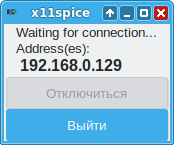
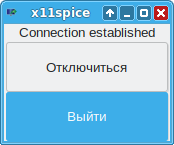
При нажатии на кнопку «Отключиться», соединение будет разорвано, при нажатии на кнопку «Выйти» — будет остановлен сервер Spice.
Прямое использование qemu/kvm [ править ]
Настройка терминального сервера [ править ]
Удалённое подключение к терминальному серверу [ править ]
HTML5 Client [ править ]
HTML5 Client позволяет подключиться к удалённому компьютеру без установки какого-либо клиента — используется лишь браузер.
Настройка удалённого доступа:
- Установить пакеты spice-html5 и python-module-websockify :
Для подключения к удаленному рабочему столу:
- Запустить браузер.
- В адресной строке ввести адрес удалённого компьютера и порт, на котором слушает сервер:
- Нажать кнопку «Spice». Указать хост, на котором работает websockify; порт, который был указан при запуске websockify; пароль и нажать кнопку «Start Connection»:
Источник